다음 지침을 사용하여 Studio에서 전체 캐릭터 바디 모델을 가져오기 위해 Model 개체로 저장할 수 있는 캐릭터 바디 모델을 가져오십시오. 경험에 저장하거나 다른 사람들과 공유하거나 마켓플레이스에 업로드할 수 있습니다.
Studio의 3D 가져오기는 제3자 3D 자산을 프로젝트에 빠르고 쉽게 가져올 수 있는 횟기 적이고 쉬운 방법을 제공합니다. 가져오기는 개체 미리보기 및 오류 검사를 제공하여 자산이 Roblox의 일반 3D 요구 사항을 충족하는지 확인합니다.
잊지 마십시오, 당신의 캐릭터 모델은 Roblox의 아바타 캐릭터 사양을 따라야 하며, 이 자산을 아바타 준비 캐릭터 모델로 사용하거나 판매하려면 작업 흐름에서 오류가 발생할 수 있습니다.
자산을 가져오려면:
In Studio, 아바타 탭로 이동하고 3D 가져오기를 선택합니다.
파일 브라우저에서 .fbx 또는 .gltf 파일을 로컬에 저장한 파일을 선택합니다. 3D 가져오기는 개체의 미리 보기를 로드합니다.

- 텍스처가 자산에 로드되지 않으면 나중에 텍스처를 수동으로 가져올 수 있습니다.
- 가져오기 설정 및 문제 해결에 대한 자세한 내용은 3D 가져오기 임포터를 참조하십시오.
가져오기 후 바디 유효성 검사를 시작하려면 UGC 바디 유효성 검사 활성화 하십시오. 이렇게 하면 마켓플레이스에 바디를 업로드할 계획이라면 시간을 절약할 수 있습니다.
설정 리그 크기를 캐릭터의 적절한 몸 크기로 설정합니다.

자산을 가져오기를 선택합니다. 자산은 작업 공간에 있는 Class.Model 로 표시되며 적절한 텍스처를 적용한 Model 또는 SurfaceAppearance입니다.
텍스처가 올바르게로드되지 않으면 수동으로 추가하십시오. 경험에 액세스하려면 자산 관리자에 게시하십시오.
자산 관리자를 엽니다. 자산에 액세스하기 전에 경험을 저장하고 게시해야 할 수도 있습니다.
자산 관리자에서 일괄 가져오기 버튼을 선택합니다.
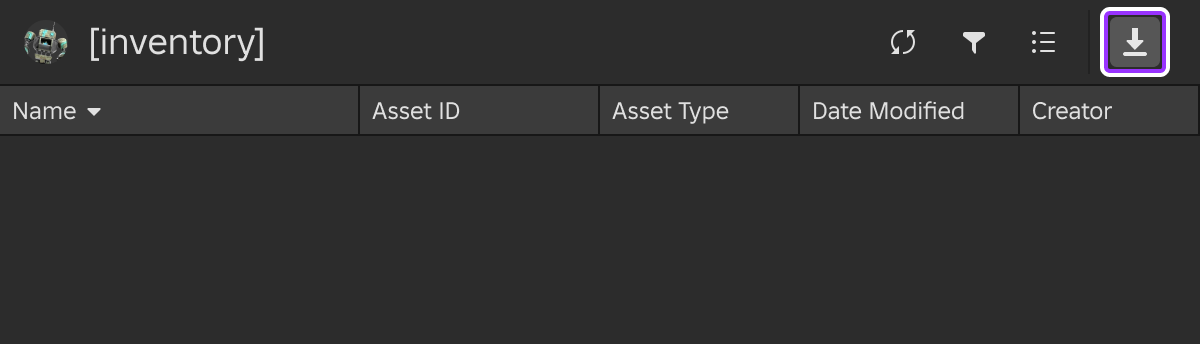
이미지 파일을 업로드합니다.
단일 기본 텍스처를 사용하는 경우 MeshPart.TextureID 속성을 업로드된 텍스처 이미지에 설정합니다.
PBR 텍스처를 사용하는 경우:
Class.MeshPart 아이템에 자식을 추가합니다. Class.Surface 및 Class.Mesh 자식을 모두 지원합니다.

In the SurfaceAppearance 속성에서 각 속성 값을 클릭하고 자산 드롭다운에서 적절한 텍스처 이미지를 할당하십시오.
Set the ColorMap to the _ALB texture image.
MetalnessMap을 _MTL 텍스처 이미지로 설정합니다.
NormalMap를 NOR 텍스처 이미지로 설정합니다.
거칠기 맵 설정하기

성공적으로 적용 및 변환한 후 프로젝트에 3D 모델을 채우고 있어야 합니다. Model
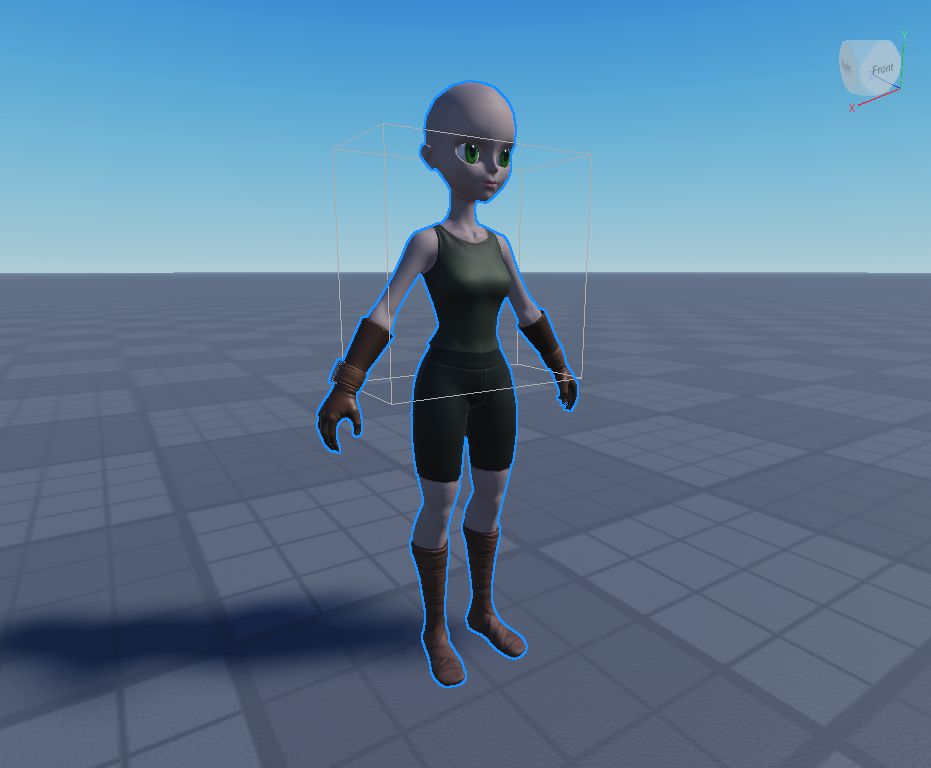
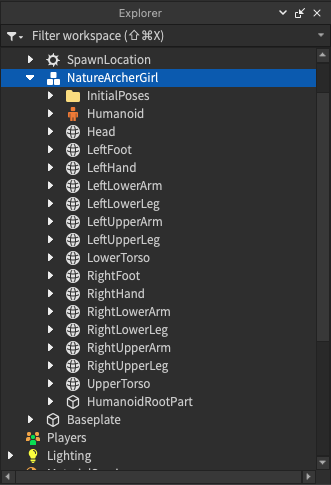
이 새로운 캐릭터 Model 와 함께 팔로잉중 하나를 수행할 수 있습니다.
캐릭터 모델을 마켓플레이스에 업로드하고 게시하는 프로세스를 시작하십시오. 이 프로세스에는 일부 추가 유효성 검사 및 조정 단계가 포함됩니다.
현재 경험에서 모델을 사용하고 HumanoidDescription으로 모델의 모양을 수정하십시오.
모델을 도구 상자에 저장하거나 크리에이터 스토어에서 공개하여 경험 내에서 공유하거나 사용할 수 있습니다.